
Android는 비디오 게임 부문에서 점점 더 경쟁이 치열 해지고있는 운영 체제입니다. 이로 인해 모바일은 많은 게이머에게 선호되는 장치가되었습니다. 오늘 은 비디오 게임의 진행 상황을 다른 Android 기기로 전송하여 Google Cloud Saves 덕분에 게임을 떠난 곳에서 게임을 따라갈 수있는 방법을 단계별로 설명합니다 .
Google Play 게임을 사용하여 여러 기기에서 게임 동기화
Cloud Saves 는 인터넷 거대 기업이 만든 기술로, Android 운영 체제에서 실행되는 다양한 장치간에 비디오 게임의 게임을 전송하는 데 활용할 수 있습니다. 이 기술 덕분에이 프로세스는 수동으로 만 가능했던 몇 년 전보다 훨씬 쉬울 것입니다.
안타깝게도 모든 Android 비디오 게임에 보편적 인 클라우드 게임 저장 시스템은 없습니다. 즉, 오늘 설명 할이 트릭이 모든 게임에서 작동한다고 보장 할 수 없습니다. 그러나 게임에서 지원하는 경우 설정하는 것이 좋습니다. 점점 더 많은 Android 게임이이 기능을 지원합니다.
서로 다른 기기간에 게임 게임을 동기화하려면 두 기기에서 동일한 Google Play 게임 계정에 로그인해야합니다 . Google Play 게임 애플리케이션을 반드시 설치해야하는 것은 아니지만 프로세스가 더 쉬워 지므로 설치하는 것이 좋습니다.
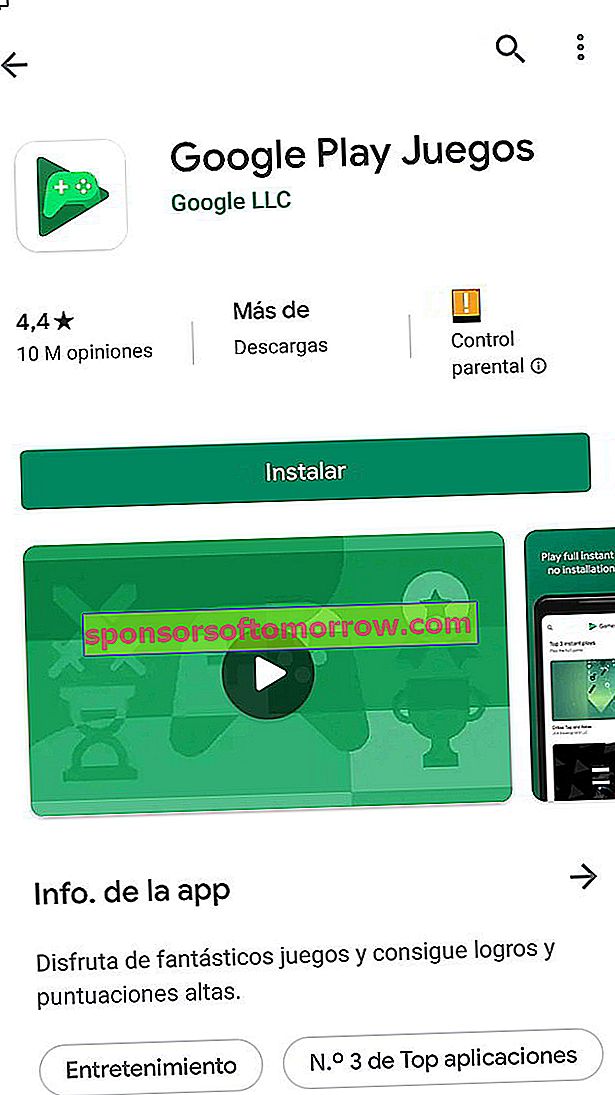
첫 번째 단계는 게임 진행 상황을 클라우드에 저장하는 기능을 활성화했는지 확인하는 것입니다.
이 작업은 Android 휴대 전화의 설정 응용 프로그램으로 이동하는 것뿐이므로 매우 간단합니다. 설정 내에서 기기를 구성해야하는 Google 계정으로 이동하여 " 클라우드에 Play 게임 저장 "옵션을 활성화했는지 확인합니다 .
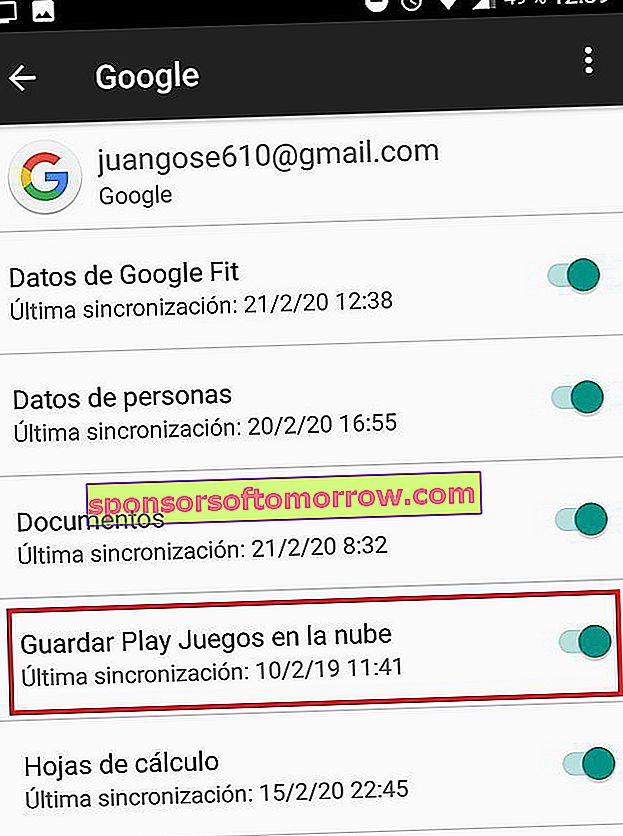
여기까지왔다면 이미 다른 Android 기기에서 활성화되었을 것입니다. 호환되는 게임의 게임을 Google Play 게임의 데이터 저장과 동기화 할 수 있어야하는 옵션입니다.
Android 휴대폰간에 게임 진행을 수동으로 이동하는 방법
비디오 게임이 클라우드에 데이터를 저장하는 것과 호환되지 않는 경우 애플리케이션을 사용하여 해당 비디오 게임의 저장 데이터를 수동으로 백업 한 다음 나중에 다른 Android 장치로 전송해야합니다.
이러한 애플리케이션 중 하나는 Helium 이며 Google Play에서 무료로 다운로드 할 수 있습니다. 애플리케이션을 다운로드 한 후 스마트 폰에서 시작하고 어시스턴트가 표시하는 단계를 따르기 만하면됩니다.
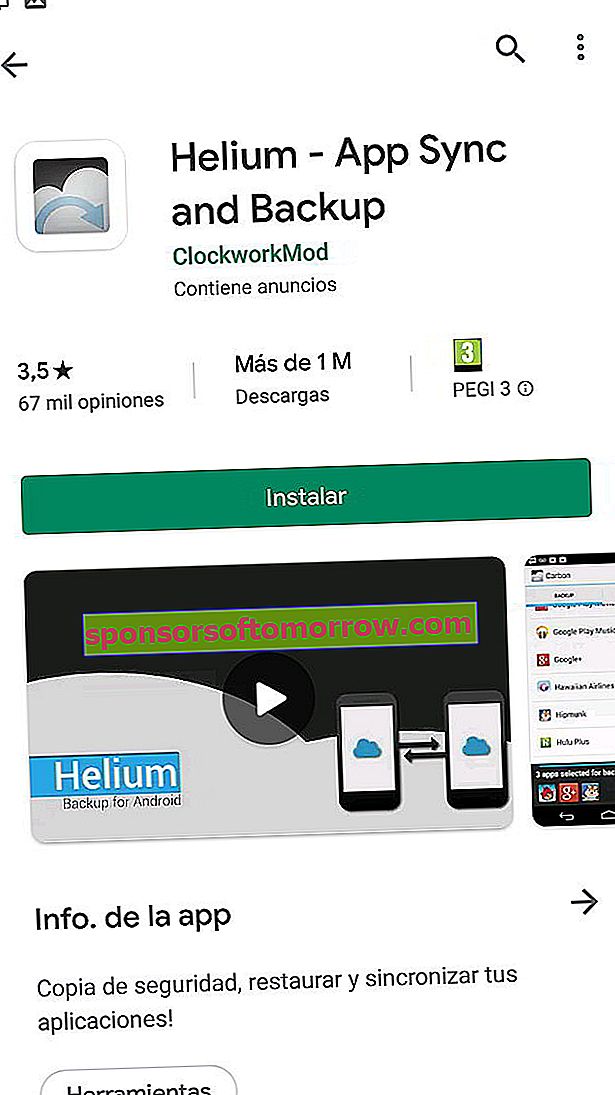
애플리케이션 데이터의 백업 사본을 만들 려면 Android 휴대 전화 에서 USB 디버깅 을 활성화 하고 컴퓨터에 헬륨 버전을 설치 해야한다는 점을 강조합니다 . 논리적으로 USB 케이블을 사용하여 모바일을 항상 컴퓨터에 연결해야합니다.
모든 것이 올바르게 구성되고 작동하면 Helium은 스마트 폰에 설치 한 모든 응용 프로그램 및 게임 목록을 표시 하여 컴퓨터에 저장할 백업 을 만들 수 있습니다.
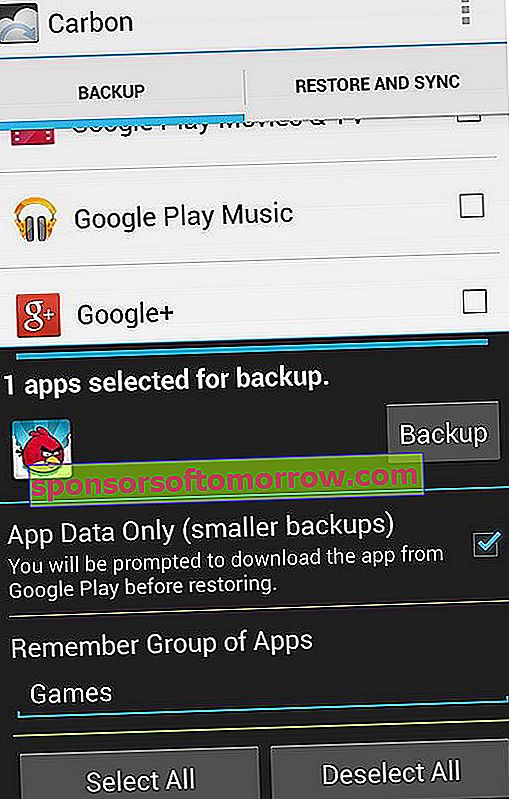
컴퓨터에 백업 복사본을 저장 한 후에는 계속 재생하려는 다른 스마트 폰에서 백업 을 복원 하기 위해 과정을 역순으로 반복하면됩니다 .
Android 휴대폰간에 게임 진행 상황을 동기화하는 방법에 대한 자습서는 여기에서 끝납니다. 매우 유용하다고 생각하시기 바랍니다.